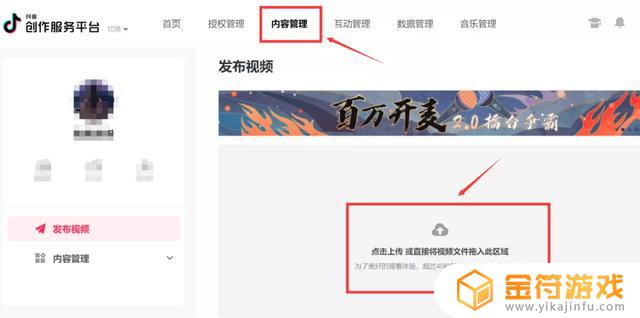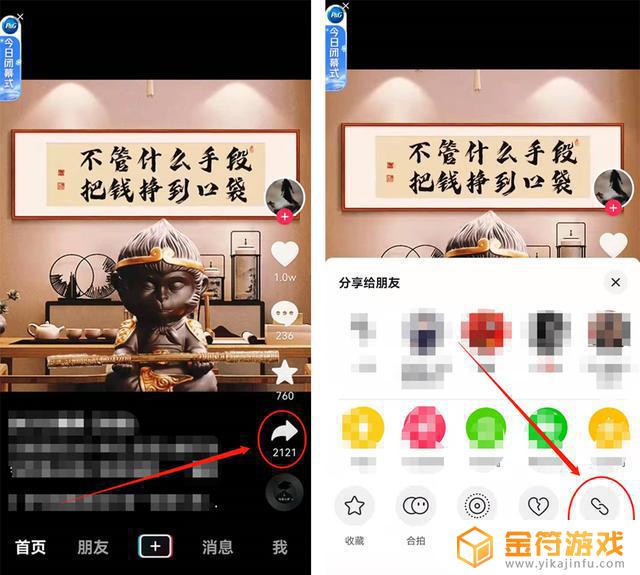pc抖音怎么上传保持流畅的帧数?(pc抖音怎么上传保持流畅的帧数视频)

拍摄设备
1、有条件可以选择专业摄像机拍摄;
2、目前手机拍摄完全可以满足:使用原相机,iPhone手机设置—相机里面选择1080P或者4K/60fps拍摄;安卓手机根据机型不同设置的位置会不一样,基本上是在相机内设置,直接将清晰度调到1080P或以上即可。
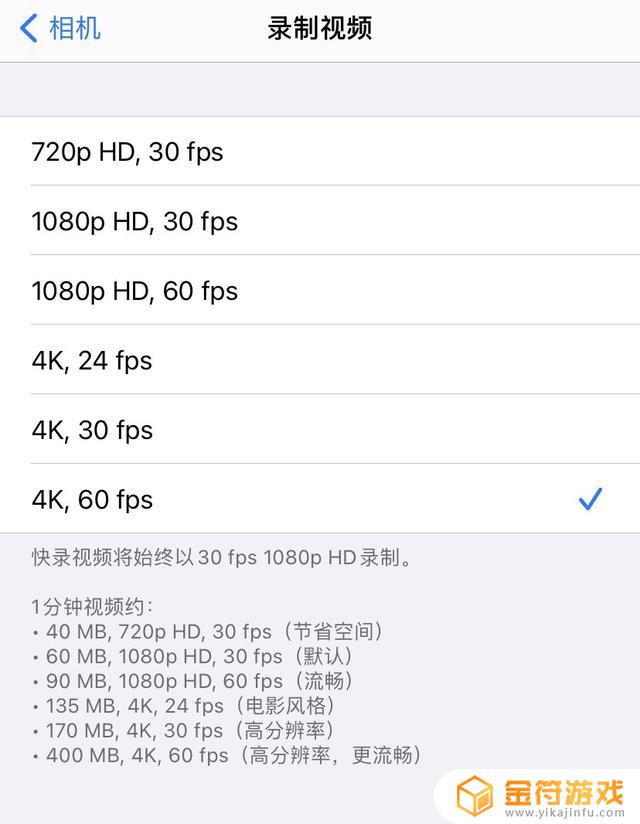
拍摄光线
保持镜头干净,拍摄时选择光线充足的地方,或者拍摄主体光线要足。光线达不到要求时,需要借助打光灯、打光板等工具。

拍摄手法
拍摄过程中,一定要保持机位稳定。可以使用稳定器来固定,避免由于手抖、位移模糊带来的不清晰问题。

剪辑后输出
1、手机剪辑:输出时选择高分辨率和高帧率。
2、电脑剪辑:可以直接选择PR,能直接导出MP4格式,避免格式转换带来画质压缩。竖版视频输出720*1280效果最佳;横版视频输出1920*1080效果最佳。
不管是手机还是电脑剪辑,适量加一点锐化会更加清晰。
另外,同一条素材被反复传输剪辑之后,清晰度也会受到影响。所以,在剪辑的过程中,要
注意素材的来源及质量,最好使用原素材,而不是搬运的短视频。

视频发布
1、手机剪辑后,使用数据线传输至电脑。在电脑上登录抖音平台,【创作者服务中心】——【视频管理】处按照步骤上传即可。尽量别用第三方通讯工具传输至电脑,会压缩画质。
2、电脑剪辑后,可按照步骤直接上传。
最后,我们要明白一个道理,做短视频的重点还是内容,至于清晰度,它只是锦上添花的事情。
以上就是小编带来的pc抖音怎么上传保持流畅的帧数?的全部内容,希望能够帮助到大家,更多抖音操作运营内容,请关注金符游戏。